Záznam webináře – Jak nahrát webinář na PC a Mac
Připojte se ke skvělému webináři a chcete si zaznamenat webinář pro pozdější prohlížení? Víš jak záznamový webinář?
Z několika důvodů můžete zvážit nahrávání webináře, který sledujete online. Po nahrání webináře na PC/Mac můžete nahrávací soubor sdílet s publikem, které se nemůže zúčastnit. Záznam webináře si navíc můžete šikovně upravit. Nyní se vracíme k otázce, jak nahrávat webinář ?
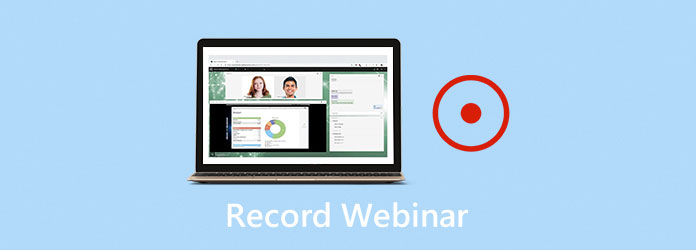
Ve skutečnosti je na trhu mnoho nástrojů pro nahrávání webinářů, které vám pomohou snadno zaznamenat webinář do vašeho počítače. Zde v tomto příspěvku bychom rádi sdíleli 3 snadné způsoby záznamový webinář. Ať už používáte počítač se systémem Windows nebo Mac, můžete si pořídit vhodný zapisovač webinářů pro uložení cenného obsahu ve svých webinářích.
Pokud potřebujete zaznamenat webinář a uložit důležité podrobnosti některých webinářů, můžete se spolehnout na výkonný software pro nahrávání online videokonferencí, Záznamník obrazovky. Tento zapisovač webinářů umožňuje nahrávat webináře na PC a Mac ve vysoké kvalitě. Následující průvodce vám ukáže, jak s ním zaznamenat webinář.
Krok 1 Dvojitým kliknutím na tlačítko pro stažení výše zdarma nainstalujete a spustíte tento webinářský zapisovač ve vašem počítači. Umožňuje vám zaznamenat webinář na počítači se systémem Windows nebo Mac, zde si musíte stáhnout správnou verzi založenou na vašem systému.
Krok 2 Když vstoupíte do tohoto webinářového zapisovače, můžete zvolit Videorekordér funkce pro zachycení vašeho webináře.
Krok 3 Před nahráváním webináře můžete podle potřeby upravit oblast záznamu a zdroj záznamu zvuku. Máte povoleno zachytit zvuk z Sound System a Mikrofon.
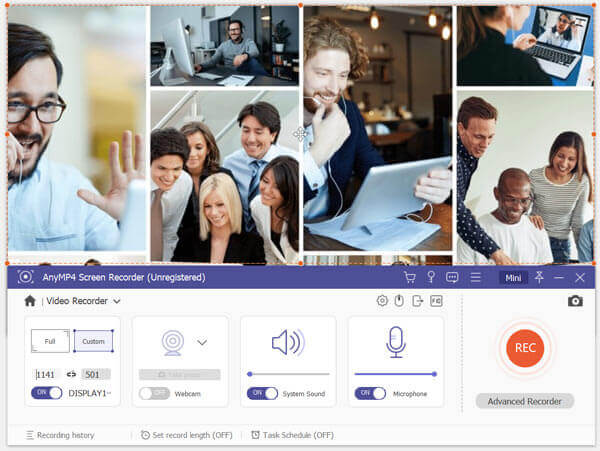
Během tohoto kroku se můžete rozhodnout zapnout možnost Webkamera, která pořídí váš obličej.
Krok 4 Záznam webináře bude uložen v MP4 ve výchozím nastavení. Pokud chcete zaznamenat webinář v jiném formátu, jako je MOV, AVI nebo FLV, můžete přejít na Nastavení záznamu změnit výstupní formát.
Krok 5 Po všech těchto operacích můžete kliknout na ikonu REC tlačítko pro spuštění nahrávání webináře. Získáte plnou kontrolu nad procesem nahrávání webinářů. Nahrávání můžete libovolně zastavit, restartovat nebo pozastavit.
Krok 6 Po skončení webináře můžete proces zastavit jednoduše kliknutím na tlačítko Stop. Poté můžete zobrazit náhled zachyceného souboru webináře a upravit ho. Pokud jste s výsledkem spokojeni, můžete kliknout Uložit tlačítko pro uložení do počítače. Zaznamenaný webinář si zachová původní kvalitu.
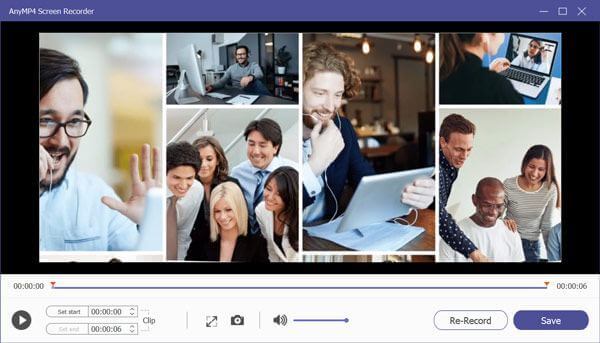
Pokud chcete zaznamenat webinář na Macu, můžete se spolehnout na jeho oficiální záznamový nástroj, QuickTime Player. Má schopnost zachytit jakékoli aktivity, ke kterým došlo na obrazovce Mac. Následující kroky vám ukážou, jak zaznamenat webinář na Macu pomocí QuickTime Player.
Krok 1 Spusťte přehrávač QuickTime na počítači Mac. Klikněte na Soubor na horním panelu nabídek a poté vyberte ikonu Nové nahrávání obrazovky z rozevíracího seznamu.
Krok 2 Na obrazovce se objeví nové okno nahrávání obrazovky. Kliknutím na malé trojúhelníkové tlačítko můžete přistupovat a upravovat různá nastavení nahrávání.
Krok 3 Klikněte na červenou Záznam tlačítko pro spuštění nahrávání webináře na vašem počítači Mac. Ve výchozím nastavení QuickTime zachytí celou obrazovku.
Krok 4 Po skončení webináře můžete kliknout na ikonu Stop Tlačítko na zastavit a uložit záznam webináře. Poté si můžete prohlédnout nahraný soubor webináře. Soubor záznamu webináře bude uložen v MOV formát.
Můžete se také spolehnout na online nástroj pro nahrávání, který zachytí váš obsah webinářů. Na trhu je k dispozici mnoho bezplatných online videorekordérů a zvukových rekordérů, které vám pomohou zaznamenat webinář na PC nebo Mac. Zde vezmeme populární Zdarma Online Screen Recorder jako příklad, který vám řekne, jak zdarma zachytit webinář online.
Krok 1 připojte svůj prohlížeč a přejděte na oficiální stránku tohoto bezplatného online zapisovače webinářů.
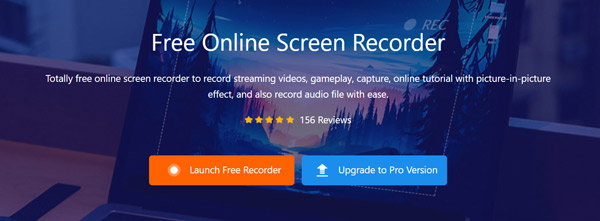
Krok 2 Klepněte na tlačítko Spustit záznam zdarma tlačítko pro instalaci spouštěče malé velikosti pro záznam webináře. Poté uvidíte, že se na obrazovce objeví okno záznamu obrazovky. Během tohoto kroku můžete podle potřeby upravit oblast záznamu a zdroj záznamu zvuku.
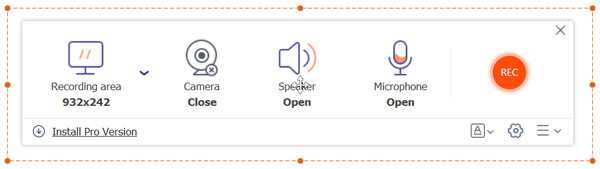
Krok 3 Chcete-li zaznamenat webinář, jednoduše klikněte na ikonu REC knoflík. Soubor záznamu webináře bude uložen jako MP4 soubor.
Otázka 1. Mohu zaznamenat webinář na Zoom?
Pokud jste hostitelem Zoom, můžete zaznamenat webinář nebo schůzku. Můžete přejít na Nastavení zoomu a nastavit funkci automatického záznamu. Nebo se můžete rozhodnout zachytit obsah webinářů, když máte webinář.
Otázka 2. Mohu zaznamenat GoToMeeting?
Ano. Můžete zaznamenat relaci GoToMeeting. GoToMeeting ve skutečnosti automaticky zachytí obrazovku moderátora a zvuk každého. Po nahrávání můžete záznam GoToMeeting snadno sdílet s ostatními.
Otázka 3. Co je webinář?
Webinar je jeden druh softwaru pro online videokonference, který vám umožňuje sdílet prezentace, přednášky, workshopy, semináře a další. Nabízí jednoduchý a efektivní způsob sdílení a diskuse o prezentacích, přímé interakce s ostatními, vedení a distribuce interaktivního živého vysílání a další.
Ať už chcete záznamový webinář pro vaši vlastní potřebu později nebo pro sdílení záznamu webináře s ostatními vám tento příspěvek ukáže, jak se to dělá. Po přečtení této stránky můžete získat 3 snadné způsoby, jak zaznamenat webinář na PC a Mac. Pokud máte stále nějaké dotazy ohledně nahrávání webináře, můžete nám zanechat zprávu.
Více Reading
7 nejlepších převaděčů MP3 na MP4, které byste si neměli nechat ujít
Hledáte nejlepší způsob, jak převést soubory MP3 do formátu MP4? Jste na správném místě, protože zde se můžete naučit 7 nejlepších nástrojů pro různé situace.
Jak nahrávat video hry Minecraft s hlasem na Windows PC a Mac
Tady jsou 2 online a offline způsoby záznamu Minecraftu. Můžete si sami nahrávat hraní Minecraftu s komentářem. Stačí si přečíst a naučit se, jak nahrávat Minecraft na počítači se systémem Windows nebo Mac.
Jak nahrávat herní video CSGO na počítači se systémem Windows / Mac / Linux
Přečtěte si a získejte 5 jednoduchých způsobů, jak nahrát hru CSGO do počítače. Můžete snadno použít Blu-ray Master Screen Recorder, Online Screen Screen Recorder zdarma, OBS, Game Bar a QuickTime pro snadné nahrávání CSGO.
Recenze hry LoiLo Game Recorder - Co můžete a nemůžete získat z LoiLo
Pokud chcete získat více informací o videorekordéru LoiLo, prostě jste na správném místě. Toto je nejnovější recenze hry LoiLo Game Recorder. Také zde můžete získat alternativní videorekordéry.